ESP32-S3-Touch-LCD-2.8B 使用教程
产品介绍
产品简介
ESP32-S3-Touch-LCD-2.8B 是一款支持 2.4GHz Wi-Fi 和蓝牙 BLE 5 的微控制器开发板。集成大容量 Flash 和 PSRAM,板载 2.8 英寸触摸屏,可流畅运行 LVGL 等 GUI 界面程序;结合多种外设接口,可快速开发 ESP32-S3 的 HMI 等应用。
产品特性
- 搭载高性能 Xtensa 32 位 LX7 双核处理器,主频高达 240MHz
- 支持 2.4 GHz Wi-Fi (802.11 b/g/n) 和 Bluetooth 5 (LE),板载天线
- 板载 512KB SRAM、384KB ROM、8MB PSRAM 及 16MB Flash
- 板载 2.8 英寸触摸屏,480 × 480 分辨率
- 支持 I2C 接口控制触摸,支持中断
- 引出 UART、I2C 以及部分 IO 接口,集成全速 USB 串口
- 板载 QMI8658 六轴传感器、RTC 时钟传感器、Micro SD 卡座和电池充电管理模块等
- 支持灵活时钟,多种电源模式等准确控制,实现多场景低功耗模式
产品参数
| 参数名称 | 参数 |
| 接口 | USB Type-C / UART Type-C |
| 主控芯片 | ESP32-S3 |
| 屏幕类型 | TFT |
| 屏幕控制芯片 | Display :ST7701 |
| Touch :GT911 | |
| 板载设备 | 姿态传感器 :QMI8658 |
| RTC时钟 :PCF85063 | |
| Micro SD | |
| Buzzer | |
| 电池充电管理模块 | |
| 产品尺寸 | 47.9 mm * 66.7 mm(不带触控) |
LCD屏参数
| 显示面板 | IPS LCD | 显示尺寸 | 2.8inch |
|---|---|---|---|
| 显示分辨率 | 480 × 640 | 显示颜色 | 65K |
| 通信接口 | SPI + RGB | 驱动 IC | ST7701 |
| 触控 | 仅带触控版本支持 | 触控 IC | GT911 |
资源简介

1、ESP32-S3R8 2、16MB Flash 3、QST 姿态传感器 4、贴片天线 5、TCA9554PWR 6、RTC 时钟芯片 7、MP1605GTF-Z 8、电池充电管理芯片 9、蜂鸣器 10、Micro SD 卡槽 (在背面) 11、BOOT 按键 | 12、RESET 按键 13、IPEX 1 代座子 14、2*12PIN 2.54mm 母座 15、RTC 电池接口 16、系统电池接口 17、UART 接口 18、充电指示灯 19、USB Type-C 接口 20、电源指示灯 21、I2C 接口 22、电池供电控制开关 |
接口介绍
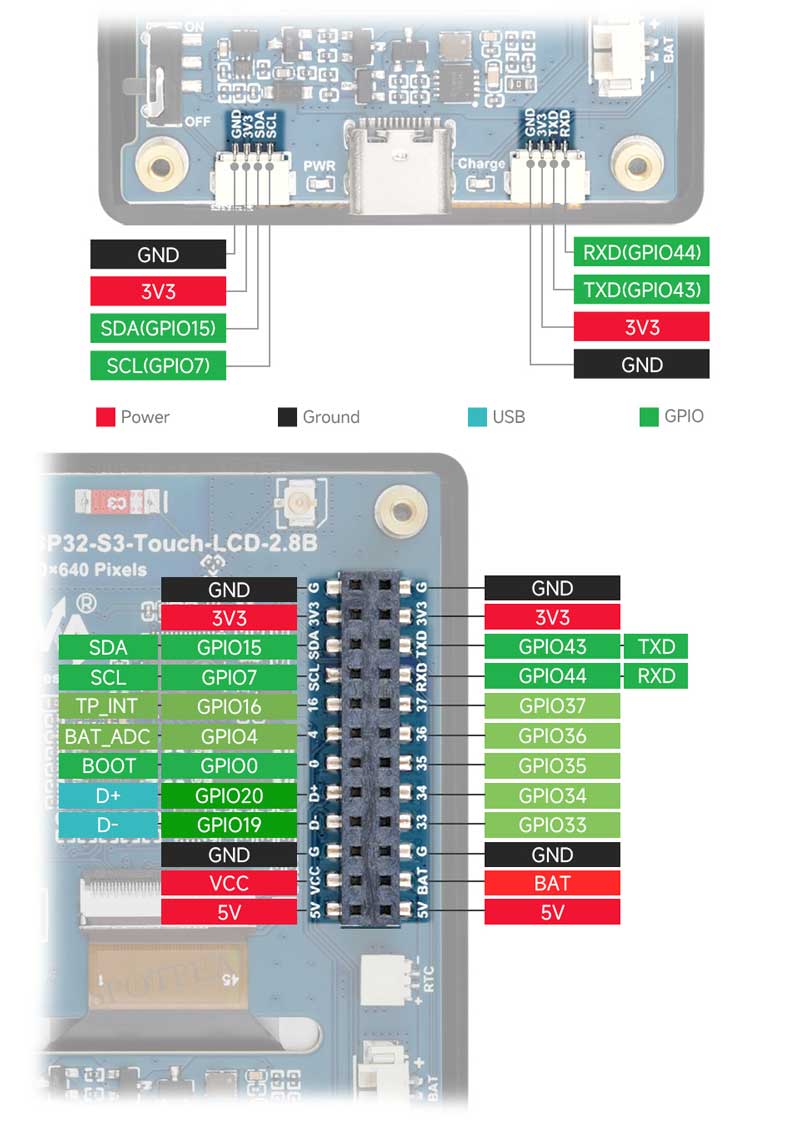
- 12*2PIN 2.54mm母座接口
| 说明 | 功能 | 引脚丝印 | 引脚丝印 | 功能 | 说明 |
| 电源地 | GND | G | G | GND | 电源地 |
| 对外输出3.3V | 3V3 | 3V3 | 3V3 | 3V3 | 对外输出3.3V |
| I2C 数据线,不可用作普通GPIO | SDA(GPIO15) | SDA | TXD | TXD(GPIO43) | UART 数据发送或用作普通GPIO |
| I2C 时钟线,不可用作普通GPIO | SCL(GPIO7) | SCL | RXD | RXD(GPIO44) | UART 数据接收或用作普通GPIO |
| 已用于触控中断,可拆焊对应电阻 | GPIO16 | 16 | 37 | GPIO37 | 已用于内部 PSRAM,不建议使用 |
| 已用于读取电池电压,可拆焊对应电阻 | GPIO4 | 4 | 36 | GPIO36 | 已用于内部 PSRAM,不建议使用 |
| 连接了BOOT 按键,可用作普通GPIO | GPIO0 | 0 | 35 | GPIO35 | 已用于内部 PSRAM,不建议使用 |
| USB 差分线或用做GPIO | USB 差分线(GPIO20) | D+ | 34 | GPIO34 | 已用于内部 PSRAM,不建议使用 |
| USB 差分线或用做GPIO | USB 差分线(GPIO19) | D- | 33 | GPIO33 | 已用于内部 PSRAM,不建议使用 |
| 电源地 | GND | G | G | GND | 电源地 |
| USB经过二极管后的电压输出 | 5V | VCC | BAT | BAT | 电池电压 |
| USB电压直接输出 | 5V | 5V | 5V | 5V | USB电压直接输出 |
- UART 接口
| 引脚丝印 | 功能 | 说明 |
| GND | GND | 电源地 |
| 3V3 | 3V3 | 对外输出3.3V |
| TXD | TXD(GPIO43) | UART 数据发送或用作普通GPIO |
| RXD | RXD(GPIO44) | UART 数据接收或用作普通GPIO |
- I2C 接口
| 引脚丝印 | 功能 | 说明 |
| GND | GND | 电源地 |
| 3V3 | 3V3 | 对外输出3.3V |
| SCL | SCL(GPIO7) | I2C 时钟线,不可用作普通GPIO |
| SDA | SDA(GPIO15) | I2C 数据线,不可用作普通GPIO |
产品尺寸
不带触控版本

带触控版本
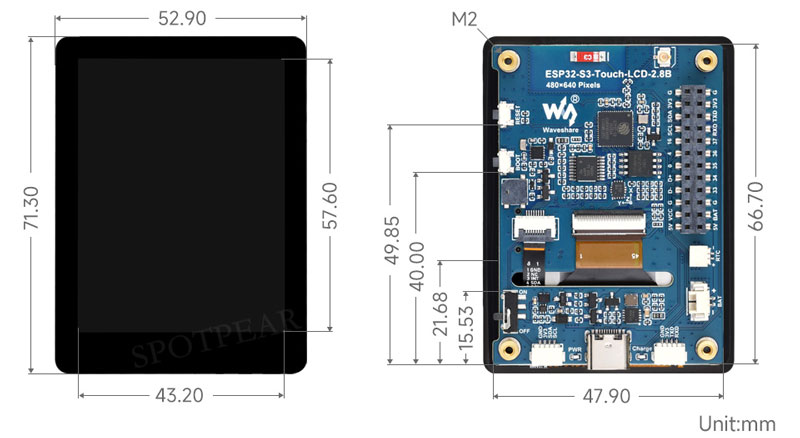
内部硬件连接
LCD
| LCD引脚 | ESP32S3 |
| LCD_BL | GPIO6 |
| LCD_RST | EXIO1 |
| LCD_SDA | GPIO1 |
| LCD_SCL | GPIO2 |
| LCD_CS | EXIO3 |
| PCLK | GPIO41 |
| DE | GPIO40 |
| VSYNC | GPIO39 |
| HSYNC | GPIO38 |
| B0 | NC |
| B1 | GPIO5 |
| B2 | GPIO45 |
| B3 | GPIO48 |
| B4 | GPIO47 |
| B5 | GPIO21 |
| G0 | GPIO14 |
| G1 | GPIO13 |
| G2 | GPIO12 |
| G3 | GPIO11 |
| G4 | GPIO10 |
| G5 | GPIO9 |
| R0 | NC |
| R1 | GPIO46 |
| R2 | GPIO3 |
| R3 | GPIO8 |
| R4 | GPIO18 |
| R5 | GPIO17 |
| TP_SDA | GPIO15 |
| TP_SCL | GPIO7 |
| TP_INT | GPIO16 |
| TP_RST | EXIO2 |
SD Card
| SD Card | ESP32S3 |
| SD_D0 / MISO | GPIO42 |
| SD_CMD / MOSI | GPIO1 |
| SD_SCK / SCLK | GPIO2 |
| SD_D3 / CS | EXIO4 |
| SD_D1 | NC |
| SD_D2 | NC |
QMI
| QMI8658 | ESP32S3 |
| IMU_SCL | GPIO7 |
| IMU_SDA | GPIO15 |
| IMU_INT1 | EXIO5 |
| IMU_INT2 | EXIO6 |
RTC
| PCF85063ATL | ESP32S3 |
| RTC_SCL | GPIO7 |
| RTC_SDA | GPIO15 |
| RTC_INT | EXIO7 |
Buzzer
| Buzzer | ESP32S3 |
| Buzzer_Control | EXIO8 |
BAT
| BAT | ESP32S3 |
| BAT_ADC | GPIO4 |
版本说明

使用说明
ESP32-S3-Touch-LCD-2.8B 目前提供 Arduino IDE 和 ESP-IDF 两种开发工具和框架,提供了灵活的开发选择,你可以根据项目需求和个人习惯选择适合的开发工具。
开发工具介绍
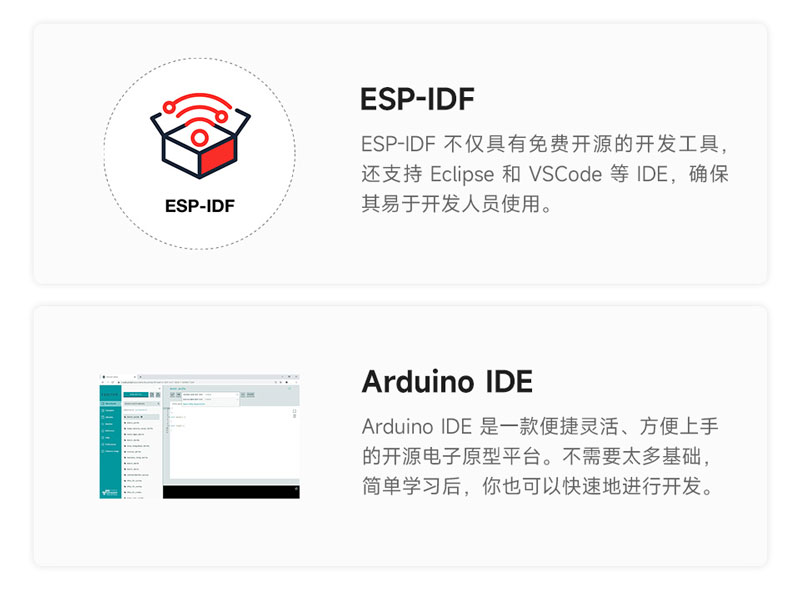
器件准备
- ESP32-S3-Touch-LCD-2.8B x1
- SD卡 x1
- USB线 type A公口 转 Type C公口 x1
Arduino开发
本章介绍 Arduino 环境搭建,包括 Arduino IDE、ESP32板管理、相关库的安装,程序编译下载及示例程序测试,帮助用户掌握开发板,便于二次开发。 
环境搭建
下载和安装 Arduino IDE
- 点击访问Arduino官网,选择对应的系统和系统位数下载。
- 运行安装程序,全部默认安装即可。
安装 ESP32 开发板
- 须先安装“esp32-XIP-3.0.2”开发板。
- 仅支持“离线安装”。
- 安装教程
- “esp32-XIP-3.0.2”开发板离线包,点击链接下载
链接: esp32-XIP-3.0.2离线包 提取码: 0755
- 开启显示隐藏文件
- 双击下载下来的资源包
- 将其解压至 "C:\Users\Waveshare\AppData\Local\Arduino15\packages" (其中 Waveshare 为电脑用户名)
- 解压完成,进入 "C:\Users\Waveshare\AppData\Local\Arduino15\packages" (其中 Waveshare 为电脑用户名),可看到 esp32-XIP-3.0.2 文件夹
- 完成环境搭建
| 板名称 | 板安装要求 | 注意 |
|---|---|---|
| esp32-XIP-3.0.2 | “离线”安装 | 必须根据安装教程进行“esp32-XIP-3.0.2”开发板安装 |
安装库
- 在安装 Arduino 库时,通常有两种方式可供选择:在线安装 和 离线安装。若库安装要求离线安装,则必须使用提供的库文件
对于大多数库,用户可以通过 Arduino 软件的在线库管理器轻松搜索并安装。然而,一些开源库或自定义库未被同步到 Arduino 库管理器中,因此无法通过在线搜索获取。在这种情况下,用户只能通过离线方式手动安装这些库。 - 库安装教程
离线安装
- 将Waveshare所提供的库文件复制到项目文件夹的 libraries 文件夹下
- 其中waveshrare为用户名,用户名因人而异
- 若项目文件夹目录下无 “libraries” 文件夹,需新建该文件夹并确保命名正确,后续库文件将存于此
- 在复制库时注意如果目录下存在其他库,请先清理或迁移,避免替换或库冲突
- 项目文件夹路径在
File->preferences->Sketchbook location下查看
- ESP32-S3-Touch-LCD-2.8B 库文件路径:
..\ESP32-S3-Touch-LCD-2.8B-Demo\Arduino\libraries
| 库名称 | 说明 | 版本 | 库安装要求 |
|---|---|---|---|
| LVGL | 图形库 | v8.3.10 | “离线”安装 |
示例程序
| 示例程序 | 基础例程说明 | 依赖库 |
|---|---|---|
| LVGL_Arduino | 测试板载设备功能 | LVGL |
LVGL_Arduino
【硬件连接】
- 将SD卡插入开发板中(不插SD卡也能使用)
- 将开发板接入电脑
【代码分析】
- Driver_Init ()
- 负责初始化多个硬件组件,包括闪存测试、电池初始化、I2C 总线初始化、特定芯片初始化、外部 IO 设置、背光初始化、实时时钟初始化和陀螺仪初始化等,为系统的正常运行做好硬件准备
- Driver_Loop ():
- 作为一个持续运行的任务,不断循环处理陀螺仪和实时时钟的操作,并获取电池电压。每 100 毫秒执行一次循环,避免过度占用 CPU 资源
- setup ()
- Arduino 的设置函数,进行一系列初始化操作。包括无线模块测试、硬件初始化、LCD 初始化、SD 卡初始化、LVGL 初始化,调用 LVGL 的示例函数,并创建一个任务来执行硬件循环操作
- loop ():
- Arduino 的主循环函数,主要调用 LVGL 的循环处理函数,并进行 5 毫秒的延迟,确保系统的图形界面能够持续更新
【代码烧录】
- 选择型号 Waveshare ESP32S3 XIP 与端口
- 设置开发板参数

- 烧录代码
【运行效果】
- LCD屏幕显示
- 参数说明
| 参数 | 功能 | 说明 |
| SD Card | 显示 SD 卡的大小 | 连接SD卡,若识别失败请将SD卡格式化为FAT32格式(首次识别失败请等待一会后复位下再查看) |
| Flash Size | 显示 Flash 大小 | 当前板载 16MB Flash |
| Battery Voltage | 电池电压 | 连接电池时可检测到电池电压 |
| Angular deflection | 显示板子角度偏移 | 显示三个方向的偏移 |
| RTC Time | 显示 RTC 时间 | 显示当前 RTC 时间 RTC 时间与当前时间不一致,是因为掉电状态下并不能留存数据,如需要保持 RTC 时间正常,则需连接 RTC 电池并更新 RTC 时间 |
| Wireless scan | 显示扫描到的WIFI个数 | 扫描结束会在末尾显示 Scan Finish |
| The buzzer test | 蜂鸣器控制页面 | 可控制蜂鸣器开关 |
| Backlight brightness | 亮度调节滑块 | 可控制屏幕亮度 |
ESP-IDF开发
本章介绍 ESP-IDF 环境搭建,包括 Visual Studio、Espressif IDF插件的安装,程序编译下载及示例程序测试,帮助用户掌握开发板,便于二次开发。 
环境搭建
下载和安装 Visual Studio
- 打开VScode官网的下载页面,选择对应系统和系统位数进行下载
- 运行安装包后,其余均可以默认安装,但这里为了后续的体验建议,建议在此处勾选框中的1、2、3项
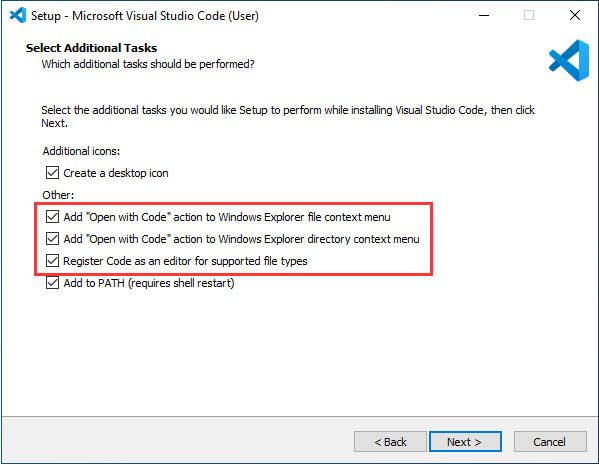
- 第一二项开启后,可以直接通过鼠标右键文件或者目录打开VSCode,可以提高后续的使用体验.
- 第三项开启后,选择打开方式时,可以直接选择VSCode
安装Espressif IDF插件
- 国内部分区域安装,一般推荐“在线安装”, 若因网络因素无法在线安装,则使用“离线安装”
- 安装Espressif IDF插件教程
在线安装
- 打开VSCode,点击左侧的扩展,在扩展搜索并安装C/C++,ESP-IDF。可根据需求安装其他扩展
- 使用快捷键 F1 ,输入
esp-idf: configure esp-idf extension
- 选择express(此教程针对第一次安装的用户,故只讲述初次的通用安装教程)
- 选择下载服务器,我们推荐国内用户使用Espressif作为你的下载服务器
- 选择想要的ESP-IDF版本,一般根据开发板要求选择支持的版本,若无要求推荐用最新的release version
- 下面两个分别为ESP-IDF容器安装地址和ESP-IDF所需的工具安装地址。
- 配置完成后,点击 install 进行下载
- 进入下载页面,其会自动安装对应工具与环境,稍等片刻即可
- 安装完成后,会进入以下界面,说明安装完成
| 插件名称 | 插件安装要求 | 版本号要求 |
|---|---|---|
| Espressif IDF | “离线”安装/“在线”安装 | ≥5.3.1 |
示例程序

| 示例程序 | 基础例程说明 |
|---|---|
| ESP32-S3-Touch-LCD-2.8B-Test | 测试板载设备功能 |
ESP32-S3-Touch-LCD-2.8B-Test
【硬件连接】
- 将SD卡插入开发板中(不插SD卡也能使用)
- 将开发板接入电脑
【代码分析】
- Driver_Init()
- 此函数进行硬件初始化并创建一个任务。它初始化了闪存(可能是检查或准备)、电池、I2C 总线、实时时钟、陀螺仪和外部 IO。然后创建一个任务
Driver_Loop,该任务持续处理陀螺仪、实时时钟和获取电池电压,每 100 毫秒执行一次循环操作。
- 此函数进行硬件初始化并创建一个任务。它初始化了闪存(可能是检查或准备)、电池、I2C 总线、实时时钟、陀螺仪和外部 IO。然后创建一个任务
- Driver_Loop()
- 作为一个持续运行的任务,循环处理陀螺仪和实时时钟的相关操作,并获取电池电压。通过这种方式确保这些硬件设备的状态持续更新。
- app_main ():驱动板载设备
- 这是程序的主入口函数。首先初始化无线模块,然后调用
Driver_Init进行硬件初始化。接着依次初始化 LCD 显示屏、触摸输入、SD 卡和 LVGL 图形库。调用 LVGL 的示例函数Lvgl_Example1展示特定图形界面效果。在主循环中,每 10 毫秒延迟一次并调用lv_timer_handler处理 LVGL 的定时器事件,以确保图形界面的正常运行和更新。
- 这是程序的主入口函数。首先初始化无线模块,然后调用
【运行效果】
- LCD屏幕显示
- 参数说明
| 参数 | 功能 | 说明 |
| SD Card | 显示 SD 卡的大小 | 连接SD卡,若识别失败请将SD卡格式化为FAT32格式(首次识别失败请等待一会后复位下再查看) |
| Flash Size | 显示 Flash 大小 | 当前板载 16MB Flash |
| Battery Voltage | 电池电压 | 连接电池时可检测到电池电压 |
| Angular deflection | 显示板子角度偏移 | 显示三个方向的偏移 |
| RTC Time | 显示 RTC 时间 | 显示当前 RTC 时间 RTC 时间与当前时间不一致,是因为掉电状态下并不能留存数据,如需要保持 RTC 时间正常,则需连接 RTC 电池并更新 RTC 时间 |
| Wireless scan | 显示扫描到的WIFI个数 | 扫描结束会在末尾显示 Scan Finish |
| The buzzer test | 蜂鸣器控制页面 | 可控制蜂鸣器开关 |
| Backlight brightness | 亮度调节滑块 | 可控制屏幕亮度 |
Flash固件的烧录与擦除
- 当前示例程序有提供测试固件,可通过直接烧录测试固件来测试板载设备功能正常与否
- bin文件路径:
...\ESP32-S3-Touch-LCD-2.8B-Demo\Firmware
资料
原理图
示例程序
工程图纸
驱动
数据手册
ESP32-S3
- ESP32-S3技术参考手册(中文)
- ESP32-S3系列芯片技术规格书(中文)
- ESP32-S3 Series Datasheet(英文)
- ESP32-S3 Technical Reference Manua(英文)
显示屏
其他器件
软件工具
Arduino
VScode
固件烧录工具
其他资料链接
FAQ
问题:模块下载程序后,重新下载,有时会出现无法连接串口,或者烧录失败的情况?
- 点击复位按键1秒以上,等待 PC 端重新识别到设备后再次下载
- 可长按BOOT按键,同时按下RESET,然后松开RESET,再松开BOOT按键,此时模块可进入下载模式,可解决大部分无法下载的问题。
问题:模块出现一直复位的情况,从设备管理器查看识别状况会一闪一闪的?
这种情况可能是由于 Flash 空白导致 USB 口不稳定,可长按BOOT按键,同时按下RESET,然后松开RESET,再松开BOOT按键,此时模块可进入下载模式烧录固件(程序)即可解决该情况。
问题: 程序首次编译超级慢怎么处理?
- 首次编译很慢属于正常情况,耐心等待即可
问题: 找不到AppData文件夹怎么处理?
- 部分AppData文件夹是默认隐藏的,可以设置为显示。
- 英文系统:资源管理器->View->勾选“Hidden items”
- 中文系统:文件资源管理器->查看->显示->勾选“隐藏的项目”
问题: 怎么查看自己使用的COM口?
- Windows系统:
①通过设备管理器查看: 按下Windows + R键打开“运行”对话框; 输入devmgmt.msc并按回车键打开设备管理器; 展开“端口(COM和LPT)”部分,这里会列出所有的COM端口及其当前状态。
②使用命令提示符查看: 打开命令提示符(CMD); 输入mode命令,这将显示所有COM端口的状态信息。
③查看硬件连接: 如果你已经连接了外部设备到COM口,通常设备会占用一个端口号,可以通过查看连接的硬件来确定使用的是哪个端口。
- Linux系统:
①使用dmesg命令查看: 打开终端。
②使用ls命令查看: 输入ls /dev/ttyS*或ls /dev/ttyUSB*来列出所有的串口设备。
③使用setserial命令查看: 输入setserial -g /dev/ttyS*来查看所有串口设备的配置信息。
问题: ESP-IDF为什么会报这个错误

- 此情况为没有安装SD卡或SD卡无法被识别,若出现该情况,请等待一段时间后复位设备,仍不可解决请将SD卡格式化为FAT32格式,若依旧失败请更换其他SD卡
问题:在使用 MAC 设备时,程序烧录失败?
- 安装MAC 驱动程序后重新烧录。
问题:为什么代码没问题且成功烧录,运行后没有输出?
- 查看原理图,针对不同开发板的Type-C接口,对应代码处理输出不同:
- USB直出的开发板,支持printf函数打印输出,若想支持Serial函数打印输出则需要使能USB CDC On Boot功能或者HWCDC声明
- UART转USB的开发板,支持printf函数和Serial函数打印输出,无需使能USB CDC On Boot
问题:RGB屏幕问题
- 屏幕支持262k色彩,由于ESP限制,故使用RGB565,实际为65k
问题:如何使用SquareLine Studio设计界面
技术支持
周一-周五(9:30-6:30)周六(9:30-5:30)
手机:13434470212
邮箱:services04@spotpear.cn
QQ:202004841






